Tutorial Photosop Membuat Effek Api
Tutorial Photosop Membuat Effek Api

[1] Pertama-tama pilih File-New kemudian isikan, height = 400 pixels, width = 400 pixels
and resoulation of 72 dpi in the RGB mode. Seperti berikut :
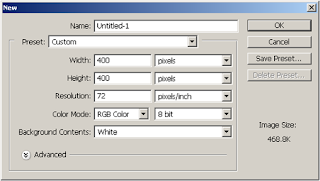
[2] Sekarang Warnai dengan BackGround Hitam, dengan cara menekan Alt+delete pada keyboard
untuk mewarnai backgroundpastikan pada toolbox terpilih seperti berikut

[3] Sekarang ketikan Text sesuai keinginan anda, contoh teks yg saya ketikan On Firedengan warna teks putih bisa dipilih di toolbar font diatas, tipe huruf bebas, tapi jika anda ingin jenis huruf seperti saya bias di download disini , seperti berikut :
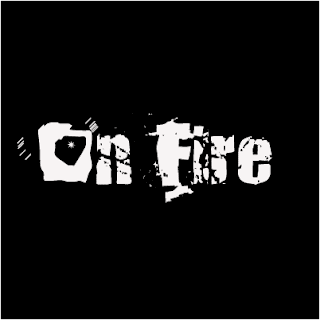 [4] copy layer teks, dan pilih new layer
[4] copy layer teks, dan pilih new layer[5] sekarang susun layer sehingga tersusun seperti berikut
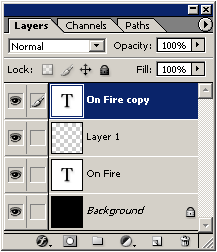
[6] warnai layer baru (layer 1) dengan warnai hitam, seperti tahap no dua tadi
[7] sekarang sorot layer teks Copy, kemudian pilih layer – Merge Down sehingga layer 1 dan layer teks copy bersatu menjadi Layer 1, seperti berikut :
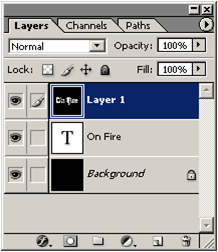 [8] Pilih/ Select layer1 Klik Image>Rotate Canvas>90'CCW.
[8] Pilih/ Select layer1 Klik Image>Rotate Canvas>90'CCW. [9] sehingga terlihat seperti berikut.
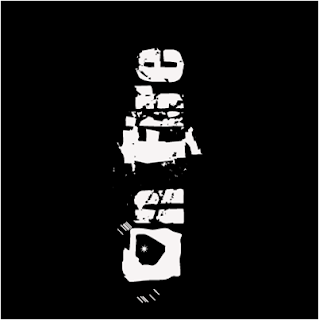 [10] kemudian pilih Filter>Stylize>Wind. Dierection From the right, ulangi sekali lagi (dua kali)
[10] kemudian pilih Filter>Stylize>Wind. Dierection From the right, ulangi sekali lagi (dua kali)[11] sekarang teks terlihat seperti berikut :
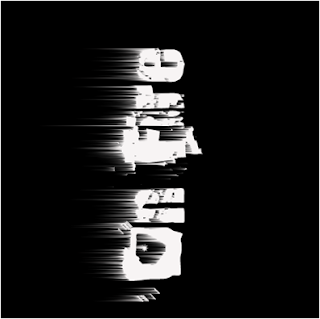 [12] Pilih layer1 Klik Image>Rotate Canvas>90'CW.
[12] Pilih layer1 Klik Image>Rotate Canvas>90'CW.[13] dan gambar kembali ke semula.
 [14] Kemudian Klik Filter>Blur>Gaussion Blur Apply setting berikut.
[14] Kemudian Klik Filter>Blur>Gaussion Blur Apply setting berikut.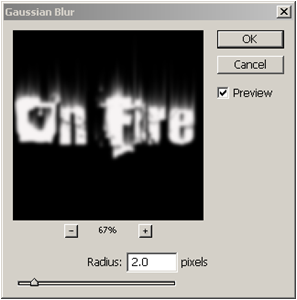 [15] sekarang kita warnai, dengan mengklick Image >Adjustments> Hue/Saturation atau tekan Ctrl+U
[15] sekarang kita warnai, dengan mengklick Image >Adjustments> Hue/Saturation atau tekan Ctrl+UApply setting berikut.
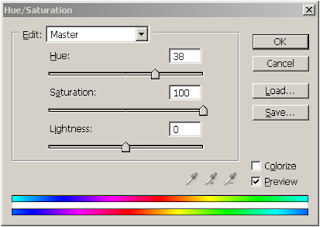
[16] sekarang gambar terlihat seperti ini.

[17] sekarang gandakan layer 1, sehingga menjadi layer 1 copy dan rubah Hue/Saturasi seperti tadi dan Apply Setting Berikut
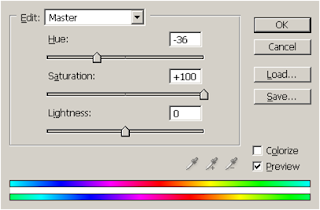
[18] Sekarang rubah blending mode pada Layer1 copy.
Select Layer 1 copy, rubah blending mode to Color Dodge
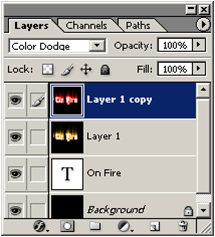 [19] kemudian Select pada Layer 1 Copy kemudian Pilih Layer Merge Down
[19] kemudian Select pada Layer 1 Copy kemudian Pilih Layer Merge Down[20] atur layer seperti berikut
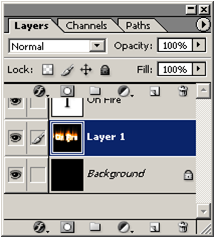
[21] Select layer teks dan Block teksnya dan rubah warna teks menjadi Hitam

[22] dan hasilnya gambar seperti berikut, kemudian pilih Layer>Flaten Image untuk menggabungkan semua layer.

Sekian tutorial dari saya





0 komentar:
Posting Komentar